Fenêtre Apparence
La fenêtre Apparence des Préférences de Motion contient des réglages qui permettent de commander les éléments visuels de l’interface Motion. Ces réglages sont regroupés dans les catégories suivantes : Timeline, Canevas, Preview des vignettes et Barre d’état.
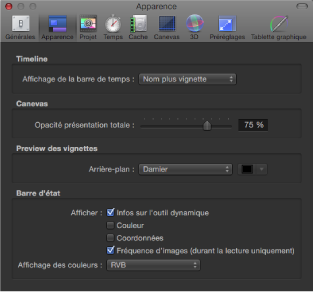
Timeline
Cette section de la fenêtre Apparence accessible dans les préférences de Motion vous permet de choisir le mode d’affichage des barres présentes dans la timeline pour représenter vos objets.
- Affichage de la barre de temps : menu local comportant trois options pour l’affichage de la timeline :
- Nom : seul le nom de l’objet est affiché par les barres dans la timeline.
- Nom plus vignette : il s’agit de l’option par défaut. Les barres dans la timeline affichent une icône représentant la première image de l’objet, suivie du nom de l’objet.
- Pellicule : les barres dans la timeline affichent une série continue d’images. Le nom n’est pas affiché. seules les couches (formes, images, séquences d’images, texte, etc.) affichent une vignette ou une série continue d’images. Les objets tels que les caméras, les tables lumineuses et les comportements n’affichent aucune vignette.
Canevas
Cette section de la fenêtre Apparence accessible dans les préférences de Motion contient un réglage qui contrôle l’opacité des objets s’étendant en dehors des limites du canevas.
- Opacité présentation totale : si vous avez sélectionné « Afficher zone de présentation totale » dans le menu Présentation, ce curseur contrôle l’opacité d’arrière-plan de la partie d’une couche située en dehors des limites du canevas. Si vous choisissez 100 %, la couche est transparente. En revanche, si vous optez pour 0 %, la couche est totalement opaque.
Preview des vignettes
Les vignettes affichées dans la liste de couches de Motion peuvent fournir des informations très utiles sur les objets sélectionnés dans cette fenêtre. Pour les objets partiellement transparents (dotés de canaux alpha), il est d’ailleurs possible de régler l’arrière-plan de l’image.
Barre d’état
Dans l’espace de travail Motion, la barre d’état représente la zone située au-dessus du canevas et en dessous de la barre de titre du projet. Utilisez ces réglages pour personnaliser les informations mentionnées dans la barre d’état.
- Informations d’outils dynamiques : cochez cette case pour afficher les informations de transformation lorsque vous ajustez un objet à l’aide des commandes à l’écran. Lorsque vous faites pivoter un objet sur le canevas par exemple, la valeur de rotation initiale et le degré d’adaptation s’affichent dans la barre d’état.
- Affichage des couleurs : lorsque la case Couleur est cochée, utilisez ce menu local pour choisir parmi trois styles d’affichage des données de couleur.
- RVB : ce réglage entraîne l’affichage des valeurs de rouge, de vert, de bleu et d’alpha pour chaque pixel se trouvant dans les plages de 0 à 1, bien que des valeurs de super blanc puissent aller au-delà de cette plage.
- RVB (en pour cent) : cette option affiche les valeurs du rouge, du vert, du bleu et de l’alpha de chaque pixel (exprimées en pourcentages), dans une plage allant de 1 à 100.
- TSL : cette option décrit la couleur grâce à sa teinte, sa saturation et sa valeur (luminosité). La teinte représente un pourcentage compris entre 1 et 360, alors que la saturation et la valeur, exprimées en degrés, vont de 1 à 100. La valeur alpha s’affiche également dans une plage allant de 1 à 100 degrés.